WOPAD V7+ Come Aggiornare il firmware
 Questa procedura spiega esclusivamente le modalità per l’aggiornamento del firmware del tablet Wopad V7+ . Fate attenzione che qualsiasi errore potrebbe danneggiare irreparabilmente il vostro dispositivo e renderlo inutilizzabile.
Questa procedura spiega esclusivamente le modalità per l’aggiornamento del firmware del tablet Wopad V7+ . Fate attenzione che qualsiasi errore potrebbe danneggiare irreparabilmente il vostro dispositivo e renderlo inutilizzabile.
NON CI SI RITIENE RESPONSABILI PER QUALSIASI PROBLEMA POSSA ACCADERE IN SEGUITO AD UNA ERRATA PROCEDURA DI AGGIORNAMENTO.

Innanzitutto sarà necessario recuperare il file del firmware per aggiornare il vostro dispositivo, facendo molta attenzione accertatevi che sia compatibile con il dispositivo che andate ad aggiornare.
A breve pubblicherò un articolo con i vari firmware attualmente disponibili.
Prima di iniziare, accertarsi che il tablet sia completamente carico
e che NON sia collegato all’alimentatore di rete
1° Metodo
- Spegnere il tablet con l’interruttore (posizione OFF)
- Connettere il tablet al PC con il cavo USB in datazione (utilizzare la porta USB OTG)
- Portare l’interruttore in posizione ON
- Premere contemporaneamente i tasti VOL- VOL+ e POWER (tenerli premuti per 3 sec. )
- Il PC rileverà la presenza di un nuovo dispositivo USB ed installerà i driver
- Verrà installata una nuova memoria di massa “VDfu”(lettera drive:)
- Eseguire il programma vortexflash.exe (su Windows Vista / 7 deve essere eseguito come Amministratore – tasto destro Esegui come amministratore)
- Lasciate le impostazioni come si trovano e premete il pulsante in basso a destra per iniziare la procedura di flash.
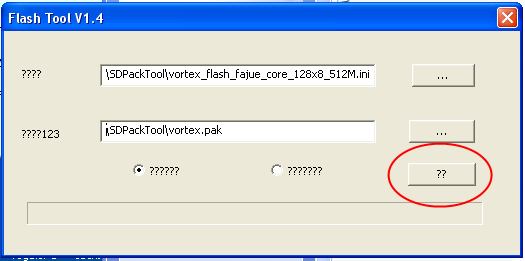
- All’avvio vi verrà chiesta una prima conferma a procedure, avvertendovi che procedendo i dati presenti sul tablet verranno tutti cancellati. Cliccate su OK
Se vi appaiono alcune finestre di errore (tipo questa a lato), chiudetele cliccando su OK e passate metodo 2
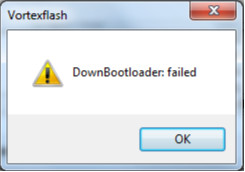
- Dopo qualche minuto vedrete il messaggio “Complete”
Fate attenzione a non disconnettere il cavo USB durante la procedura di Flash - Cliccate su OK e scollegate il cavo USB dal PC
- Portate l’interruttore del tablet in posizione OFF e dopo qualche secondo di nuovo in posizione ON
- Infine premete il pulsante POWER per riavviare il tablet
2° Metodo
- Nel caso in cui all’avvio della procedura vi appaiono alcune finestre di errore chiudetele tutte cliccando su OK
- Lasciate aperto la finestra di Flash Tool V1.4
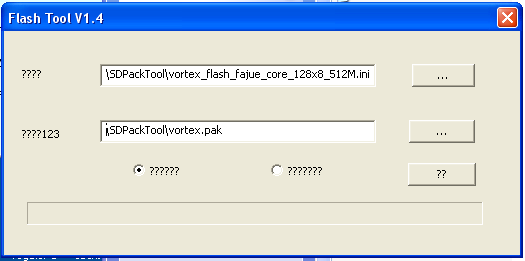
- Attendete circa 30 sec. Il disco VDfu(lettera disco:) verrà smontato e il sistema vedrà ora un nuovo disco “Vortex”(lettera disco:) oppure ”Storage”(lettera disco:).
Non procedete ulteriormente fino a quando non avrete questo nuovo disco attivo ! - Dopo l’installazione del nuovo disco dovreste vedere la barra verde in basso incominciare ad avanzare ad indicare che la procedura di aggiornamento è stata avviata
Fate attenzione a non disconnettere il cavo USB durante la procedura di Flash
- Dopo qualche minuto vedrete il messaggio “Complete”
- Cliccate su OK e scollegate il cavo USB dal PC
- Portate l’interruttore del tablet in posizione OFF e dopo qualche secondo di nuovo in posizione ON
- Infine premete il pulsante POWER per riavviare il tablet
Al primo avvio verrà effettuata la formattazione della Flash e l’aggiornamento del sistema, per cui il tempo di avvio sarà maggiore del normale e vedrete alcune scritte sullo schermo della varie fasi.
ciao, io sto eseguendo la procedura come scritto qui sopra, mi è apparsa la notifica di errore e sono passato al metodo2. solo che sono 10 minuti che aspetto e non succede nulla…cosa devo fare? c’entra che il mio s.o. è windows 7 a 64bit?
@ciro
nessuno ha avuto il mio problema? cosa devo fare? scollego tutto?
@ciro
cmq dopo più di mezz’ora ho scollegato tutto e fortunatamente non ho fatto danni…mi sapresti dire cosa ho sbagliato?
hai sbagliato PC ….
dubito con con Win7 a 64bit il tablet venga riconosciuto in modalità recovery.
La versione a 64 bit, per quanto riguarda i driver è una pena anche con i dispositivi più diffusi come stampanti o altro, figurarsi con un tablet cinese in modalità recovery ……
Prova con una versione a 32 bit, o meglio ancora con un bello e universalmente compatibile WINDOWS XP e vedrai che funziona.
Devi sentire il suono di riconoscimento della periferica da parte del PC nelle fasi iniziali della procedura (punto 5) ed attendere/controllare che i driver vengano installati correttamente.
Lo immaginavo, io avrei anche un netbook con win xp home service pack 3. Secondo te se uso questo pc potrebbe funzionare? Sai mi e’ andata bene una volta ed ora non vorrei abusare della.mia buona sorte grazie mille per la disponibilita’
grazie mille per la disponibilita’
P.s. come faccio a capire che versione di firmware ho? Grazie ancora!
Impostazioni >>> Info
non mi sembra difficile ….
sono riuscito ad aggiornare il mio tablet wopad v7+!!!!!!!!!!!! e per la cronaca vi ho installato android 4.0 XDXDXD grazie mille Flavio senza di te non ce l’avrei mai fatta! se puo interessarti ecco il link da dove ho scaricato la rom, così puoi aggiungerla al tuo elenco:
http://www.4shared.com/rar/X_z9MqG1/705_ics_0407_qt_2532.html
(non so se va perchè non mi faceva fare il copia/incolla) in ogni modo lo puoi trovare facilmente nel sito wopad usa sezione supporto wopad v7+…c’è anche una MIUI sempre basata su ics ma non penso che la proverò. cmq come prime impressioni il tablet va splendidamente, se mi darà problemi in seguito ti farò sapere. ciao e grazie ancora!
Ciao, il mio problema invece è con windows xp… non trova il driver usb Android for Vortex. c’è modo di fixarlo? Grazie.
Ciao.
Ho eseguito la procedura come da manuale, e rifatta con tutti i firmware scaricabili, ma il problema è sempre lo stesso … non va più il touchsreen…..????????????
consigli utili per il ripristino????
Grazie, Michele.
Ci sono due versioni di motherboard del wopad V7+ in circolazione. Con la versione più vecchia della MB non funziona il touch usando i firmware più recenti.
Non chiedermi come si riconosce la versione di MB perchè nessuno lo sà, ma usa altri firmware e vedrai che funziona di nuovo tutto.
Con quello che avevo io che aveva la MB vecchio modello i firmware funzionavano.
Grazie, ma dove trovo altri firmware??
Guarda qui:
http://www.wopadusa.com/support/our-android-tablets-group6/wopad-v7-forum6.0/